[Gelöst] Externe Festplatte kann unter Windows 10 nicht ausgeworfen werden
Zusammenfassung: Der folgende Artikel zeigt alle effektiven Lösungen zur Behebung kann externe Festplatte unter Windows 10 nicht auswerfen und stellen Sie verlorene Daten mit . wieder her Bitwar-Datenwiederherstellung!
Inhaltsverzeichnis
Grundlegendes zu externer Festplatte kann nicht ausgeworfen werden
Meistens werden wir unsere externe Festplatte immer sicher über die Windows-Sidebar auswerfen, aber angenommen, Sie stellen fest, dass Sie die externe Festplatte nicht sicher auswerfen können, dann haben Sie ein Problem.
Dieses Problem tritt auf, wenn die Dateien auf der externen Festplatte noch auf Ihrem Computer verwendet werden oder andere Programme den Vorgang stören. Daher ist es wichtig, dass Sie immer alle Vorgänge oder Daten vollständig schließen, bevor Sie das Gerät auswerfen, da eine hohe Wahrscheinlichkeit besteht, dass die Daten beschädigt oder beschädigt werden.
Wenn Sie einige Ihrer wichtigen Daten auf der externen Festplatte verloren haben, machen Sie sich keine Sorgen, Sie müssen nur das Datenwiederherstellungstool verwenden, um Ihre verlorenen Daten wiederherzustellen, bevor Sie mit den Lösungen fortfahren, um zu beheben, dass die externe Festplatte nicht ausgeworfen werden kann zum Thema Windows 10.
Datenwiederherstellung: Wiederherstellen verlorener Daten unter Windows
Das beste Datenwiederherstellungssoftware verlorene Daten von der externen Festplatte wiederherstellen ist Bitwar-Datenwiederherstellungssoftware. Es unterstützt sowohl Windows- als auch Mac-Betriebssysteme. Außerdem kann es verschiedene Arten von Daten vom internen oder externen Speichergerät auf Ihrem Computer abrufen.
Schritt 1: Herunterladen und Installieren die Datenwiederherstellungssoftware für Windows von Bitwarsoft Download-Center.
Schritt 2: Wähle aus Partition aus der Liste und klicken Sie auf Nächste.

Schritt 3: Wählen Sie das Scan-Modus und klicke Nächste.

Schritt 4: Wähle aus Datentypen du hast verloren und klick Nächste.

Schritt 5: Vorschau die Scan-Ergebnisse und klicken Sie auf Genesen Schaltfläche, um die verlorene Datei von der externen Festplatte wiederherzustellen.

Die 5 besten Lösungen zum Lösen externer Festplatten können unter Windows 10 nicht ausgeworfen werden
Nachdem Sie Ihre Daten von der externen Festplatte gespeichert haben, können Sie mit den folgenden Lösungen fortfahren, um das Problem zu beheben und weiteren Datenverlust auf Ihrem externen Speichergerät zu verhindern.
Lösung 1: PC neu starten
Angenommen, dies ist das erste Mal, dass das Problem mit dem Auswerfen auftritt, können Sie zuerst versuchen, Ihren PC neu zu starten, da dadurch alle unnötigen Programme oder Fehler geschlossen werden können, die die Festplatte stören. Nach dem Neustart können Sie erneut versuchen, die externe Festplatte sicher auszuwerfen.
Lösung 2: Task-Manager zum Beenden von Programmen
Benutzer können den Task-Manager verwenden, um das Schließen einiger unerwünschter Software zu erzwingen, damit der Benutzer die externe Festplatte sicher über die Windows-Sidebar auswerfen kann.
Schritt 1: Rechtsklick auf der Windows-Seitenleiste und wähle Taskmanager.
Schritt 2: Wenn keine laufenden Apps angezeigt werden, klicken Sie auf Mehr Details.
Schritt 3: Rechtsklick auf der unerwünschte Apps und klicke Task beenden um das Herunterfahren der unnötigen Software zu erzwingen.
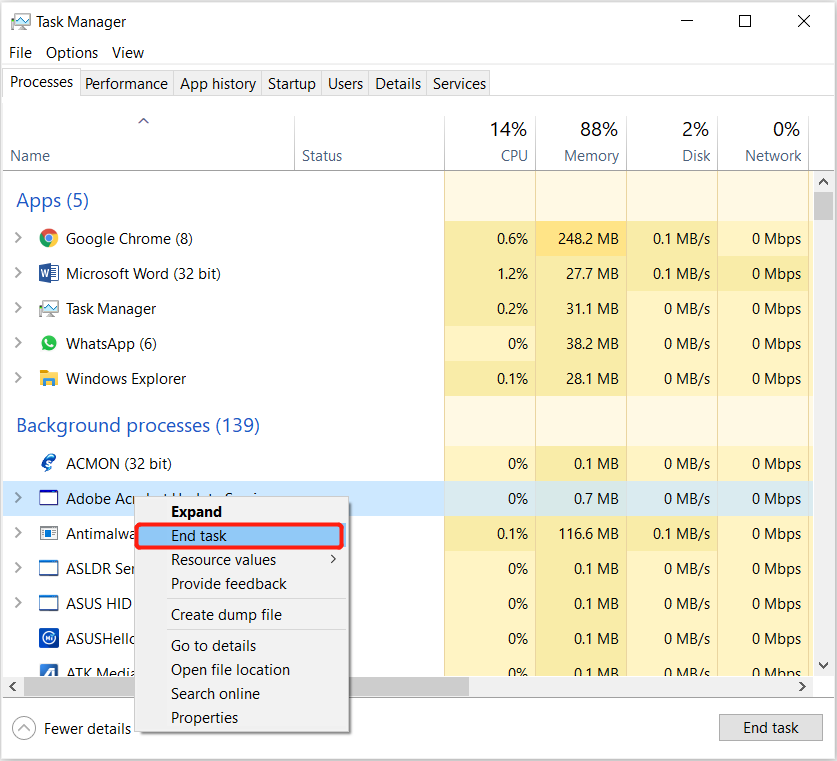
Lösung 3: Fehlerbehebung für Hardware und Geräte
Falls es nicht die unerwünschten Apps sind, die das Problem verursachen, könnten es die Hardwareprobleme sein. Sie können die Fehlerbehebung für Hardware und Geräte von Ihrem Windows ausführen, um Hardwareprobleme mit Ihrer externen Festplatte zu erkennen und zu beheben.
Schritt 1: Gehe zu Suche Menü und geben Sie ein CMD die öffnen Eingabeaufforderung.
Schritt 2: Geben Sie im Befehlsfenster den Befehl ein: msdt.exe -id DeviceDiagnosticund drücke Eintreten.
Schritt 3: Lassen Sie die Fehlerbehebung um den Vorgang abzuschließen und wenn ein Problem auftritt, befolgen Sie die Anweisungen an Reparatur das Hardwareproblem.

Lösung 4: Treiber aktualisieren
Manchmal müssen Sie den USB-Treiber im Geräte-Manager aktualisieren, da ein veralteter Treiber das Problem verursachen kann.
Schritt 1: Rechtsklick Windows-Startmenü und wählen Sie Gerätemanager.
Schritt 2: Suchen und erweitern Sie die Universal Serial Bus-Controller Speisekarte.

Schritt 3: Rechtsklick auf dem USB-Gerät der externen Festplatte und wählen Sie Treiber aktualisieren. Klicken Sie dann auf Automatisch nach aktualisierter Treibersoftware suchen Option, damit das Windows-System nach der neuesten Update-Version suchen kann.
Solution 5: Remove Hardware Utility Safely
In case updating the drive is not solving the issue, then you can try to follow the steps below to remove the hardware utility safely.
Schritt 1: Starte den Windows ausführen program by pressing and hold the Gewinnt + R keys on keyboard.
Schritt 2: Geben Sie den Befehl ein: RunDll32.exe shell32.dll,Control_RunDLL hotplug.dll und drücke Eintreten.
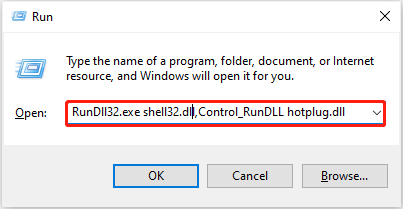
Schritt 3: Wähle aus external drive than you need to eject and press Halt.
Schritt 4: Restart PC and check the problem is solved or not.
Lösung 5: Datenträgerverwaltung
Wenn alle oben genannten Lösungen das Problem nicht beheben können, müssen Sie das Datenträgerverwaltungstool unter Windows verwenden, um das Auswerfen der externen Festplatte von Ihrem Computer zu erzwingen.
Schritt 1: Drücken Sie Gewinnt + R und tippe ein diskmgmt.mscum das Werkzeug zu öffnen.
Schritt 2: Suche nach externe Festplatte aus der Liste der Partitionen. Rechtsklick es und wählen Auswerfen.
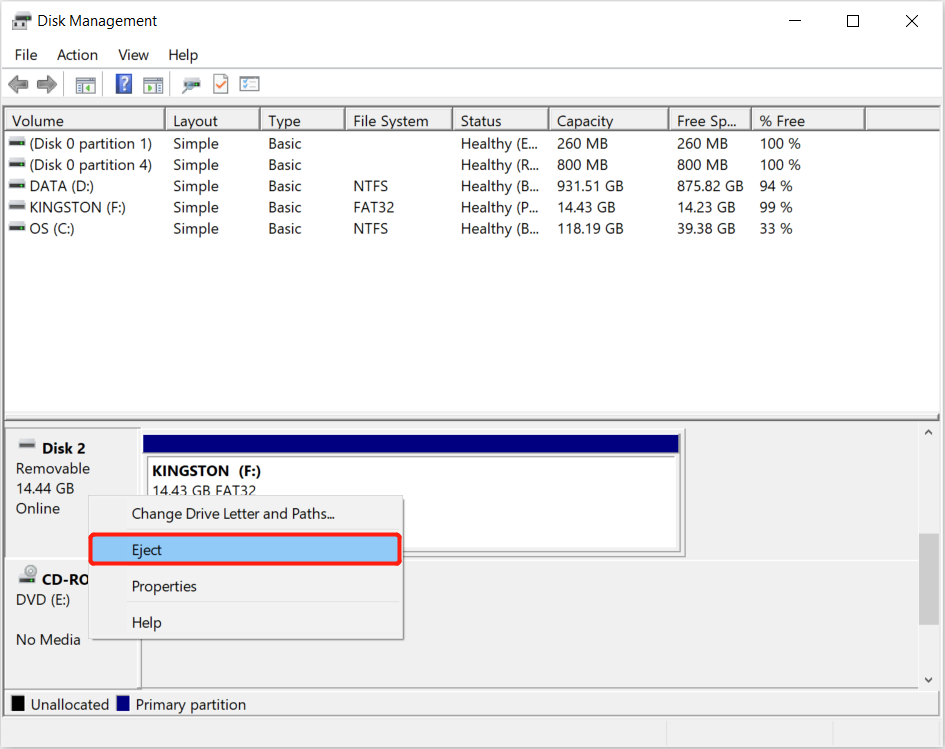
Externe Festplatte einfach auswerfen!
Es ist für jeden Benutzer wichtig, sein externes Speichergerät zu schützen und das externe Gerät sicher auszuwerfen, ist eine der sicheren Methoden. Wenn Sie also auf das Problem stoßen, dass die externe Festplatte unter Windows 10 nicht ausgeworfen werden kann, können Sie sich auf die oben genannten geführten Lösungen beziehen, um das Problem zu beheben. Darüber hinaus können Sie verlorene Daten vom Gerät mit Hilfe von wiederherstellen Bitwar-Datenwiederherstellungssoftware!
Vorheriger Artikel
[BEHOBEN] Windows 10 Update bleibt bei der Suche nach Updates hängen Zusammenfassung: Der folgende Artikel zeigt alle effektiven Lösungen zur Behebung von kann externe Festplatte unter Windows 10 nicht auswerfen und...Nächster Artikel
7 Best Solutions To Fix Computer Randomly Restarts On Windows Zusammenfassung: Der folgende Artikel zeigt alle effektiven Lösungen zur Behebung von kann externe Festplatte unter Windows 10 nicht auswerfen und...
Über Bitwar-Datenwiederherstellung
3 Schritte, um mehr als 500 Arten von gelöschten, formatierten oder verlorenen Dokumenten, Fotos, Videos, Audios und Archivdateien aus verschiedenen Datenverlustszenarien zurückzubekommen.
Erfahren Sie mehr
